电脑的上网图标突然没了怎么解决,电脑的上网图标突然没了解决方法
发布时间:2017-04-05 14:55:18作者:知识屋
电脑的上网图标突然没了怎么解决,电脑的上网图标突然没了解决方法 首先 我们要点击菜单开始的按键之后点击“设置”打开
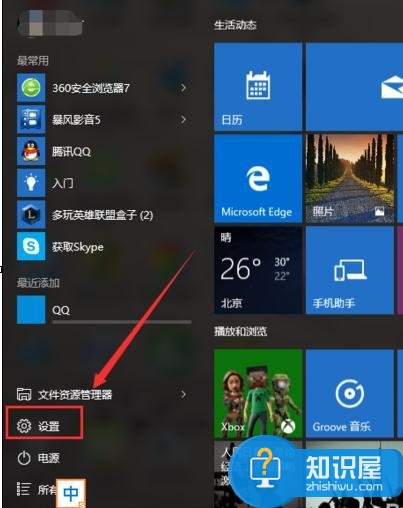
之后在“设置”的界面里找到“个性化”的按键 如图所示
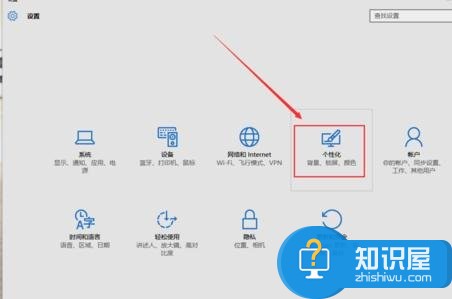
进入“个性化”之后 我们点击打开【主题】 如图所示
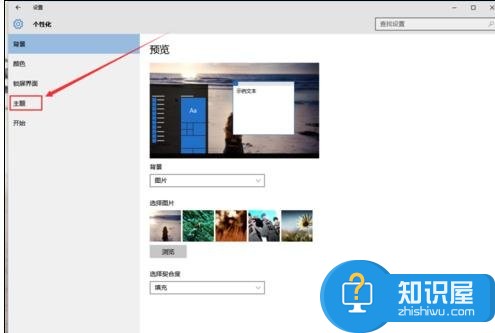
在“主题”里边选择“更改桌面图标”之后点击打开如图所示
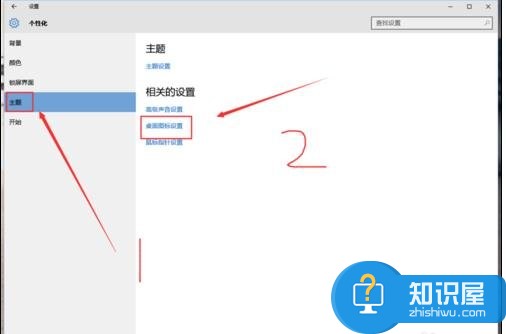
之后先在 左下方的 “允许主题更改图标”打上勾 之后在上方 把计算机图左边的小方框给勾上 最后点击确定 即可
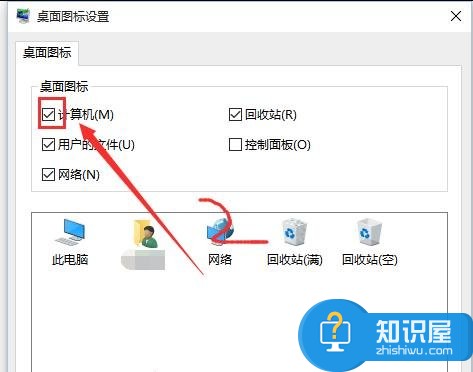
如果在开始菜单没有找到“设置”的按键 没关系 我们还可以点击鼠标右键找到最下边一行点击【个性化】
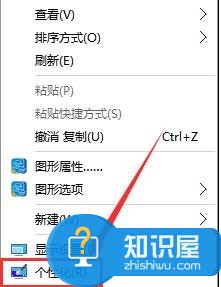
这样子 我们一样可以找到 “主题” 大功告成

相关知识
-
password怎么用?password使用教程
-

诺诺视频会议怎么用?诺诺视频会议使用教程
-

网易UU网游加速器如何加速Xbox游戏?网易UU网游加速器加速Xbox游戏的教程
-

Backup4all Lite怎么用?Backup4all Lite使用教程
-

淘宝店铺被冻结怎么办?淘宝店铺显示未开店怎么办?
-

禁止鼠标唤醒电脑怎么设置?禁止鼠标唤醒电脑教程
-

Windows无法打开“添加打印机”怎么办?Windows添加打印机打不开解决教程
-

Win10系统无法播放flash怎么办?Win10不能播放flash的解决方法
-

电脑双显示屏怎么用?电脑双显示屏设置教程
-

Excel负数数值如何转换为正数?Excel负数批量转换正数方法
软件推荐
更多 >-
1
 一寸照片的尺寸是多少像素?一寸照片规格排版教程
一寸照片的尺寸是多少像素?一寸照片规格排版教程2016-05-30
-
2
新浪秒拍视频怎么下载?秒拍视频下载的方法教程
-
3
监控怎么安装?网络监控摄像头安装图文教程
-
4
电脑待机时间怎么设置 电脑没多久就进入待机状态
-
5
农行网银K宝密码忘了怎么办?农行网银K宝密码忘了的解决方法
-
6
手机淘宝怎么修改评价 手机淘宝修改评价方法
-
7
支付宝钱包、微信和手机QQ红包怎么用?为手机充话费、淘宝购物、买电影票
-
8
不认识的字怎么查,教你怎样查不认识的字
-
9
如何用QQ音乐下载歌到内存卡里面
-
10
2015年度哪款浏览器好用? 2015年上半年浏览器评测排行榜!































